由於無法外出捕捉寶可夢,許多玩家的升級速度變得緩慢。長時間使用手機上的小螢幕也可能導致眼睛疲勞。 BlueStacks 是一款知名的虛擬定位工具,可讓玩家在電腦上玩手機遊戲,並輕鬆更改GPS位置。
因此,本教程將指導您如何下載BlueStacks Pokemon Go並在寶可夢遊戲中使用,隨時隨地探險並參加戰鬥!
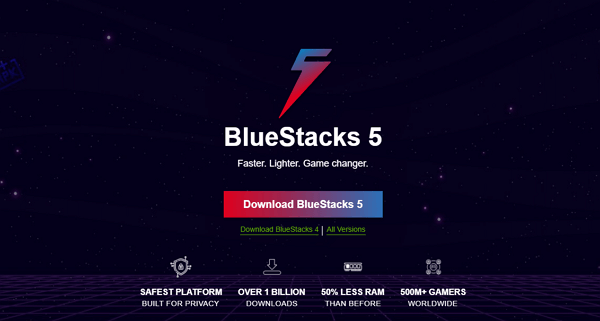
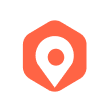
幫你快速抓寶
第 2 部分. 如何在 BlueStacks 上玩 Pokémon GO
第 3 部分. BlueStacks 在運行 Pokemon GO 的一些缺點
第 1 部分. BlueStacks概述
1. 什麼是 Bluestacks?
BlueStacks 是一套技術集合,讓您可以在 Windows 或 Mac 電腦上輕鬆運行 Android 應用程式。對於使用 Windows 10 平板電腦的用戶特別有吸引力,因為它可以存取觸控螢幕設計的各種成熟應用程式。這對於希望在筆記型電腦或平板電腦上使用免費或低成本 Android 應用程式的人來說非常方便。那麼,可以在 BlueStacks 上玩 Pokémon GO 嗎?
2. 可以在 BlueStacks 玩 Pokémon GO 嗎?
這裡倒是有個小插曲。Pokémon GO 可以在 BlueStacks 3 和早期版本上運行。然而,對於 BlueStacks 4,Pokémon GO 的開發者 Niantic 極力阻止了 Pokémon GO 在 root 裝置和模擬器上運行,結果玩家們只能眼看著自己喜歡的遊戲下架。
不過,隨著 BlueStacks 5 的推出,這個問題已經得到解決。現在,您可以輕鬆在 BlueStacks 上存取 Pokémon GO,毫無問題。
第 2 部分. 如何在 BlueStacks上 玩Pokémon GO
- 1請安裝最新版本的BlueStacks,並刪除任何舊版本。
- 2搜尋Pokémon GO應用程式:安裝後,您可以在熱門應用程式區域找到 Pokémon GO,或在 Google Play 商店中搜尋並安裝官方應用程式(無需第三方下載)。
- 3設定您的位置:安裝後,在左側工具列上按一下位置/地圖圖示。您可以搜尋熱門地點或點擊您目前位置附近的地圖。(要偽造位置,您必須安裝適當的工具。)
- 4加載BlueStacks Pokémon GO:設定選擇後,點擊右下角的橙色“播放”按鈕。
- 5開始遊玩:立即開始玩 Pokémon GO!使用鍵盤上的 W、A、S 和 D 鍵在地圖上移動。要跑步,請按住 SHIFT 鍵並使用 WASD 鍵!
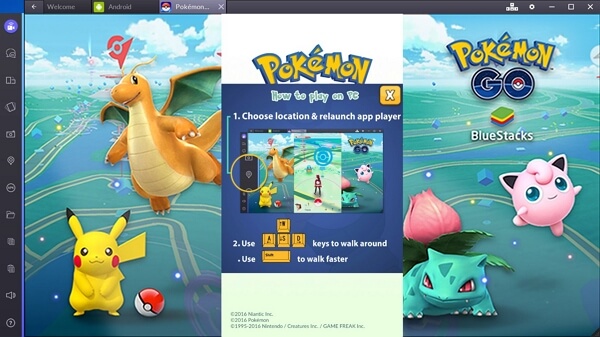
要在 BlueStacks 上順利玩 Pokémon GO 並獲得終極樂趣,您需要安裝 GPS 虛擬定位工具。您可以直接從 BlueStacks 或 Google Play 下載。
第 3 部分. BlueStacks在運行Pokemon GO的一些缺點
1. 應用程式播放器有時可能會失敗
應用程式播放器有時可能會出現故障。如果在更改增強現實(AR)設置後,BlueStacks Pokémon GO應用程式播放器在嘗試捕捉Pokemon時失敗,您可以使用以下技巧手動關閉AR相機:
- 1. 關閉BlueStacks。
- 2. 在 PC 上前往「執行」>輸入REGEDIT,然後導覽至「HKEY LOCAL MACHINE > SOFTWARE > BlueStacks > Guest > Android > Config」,以禁用攝影機。將數值模式更改為十進位制,然後將 1 更改為 0,最後保存。
2. 意外暫停
BlueStacks偽造GPS有一些較高的系統需求(Windows 7+ 或macOS Sierra+)。此外,它在運行時需要大量RAM和儲存空間,從而降低系統速度,並可能在玩Pokémon GO時造成緩衝。
3. 帳戶停用
您可能不知道,但在BlueStacks等平台上使用偽造GPS等作弊方式是被禁止的。如果你頻繁使用這種方式,你的帳戶可能會因此被暫時封禁。一開始可能會受到暗示性或臨時的封禁,最終可能導致你的帳戶永久性封禁。
第 4 部分.BlueStacks Pokémon GO有什麼好的寶可夢模擬器嗎?
雖然許多頂尖的 VPN 服務提供商可以利用區域伺服器讓普通網站認為您位於不同的地方,但只有少數 VPN 能夠有效地偽造 Pokémon GO 的 GPS 位置。雖然使用不同伺服器對於存取 Netflix 和其他受限內容非常有用,但對於能夠檢查您實際位置的應用程式(如 Pokémon GO),仍然能準確辨識您的真實位置。
即使有內建的 GPS 欺騙功能,但有些用戶發現 BlueStacks 本身在偽造 Pokémon GO 中的位置時效果並不理想。作為解決方案,您可以下載專門的寶可夢飛人來提升您的 Pokémon GO 體驗。在眾多選擇中,TailorGo 是最佳的選擇。那麼 TailorGo 是什麼?它如何提升您的 Pokémon GO 體驗?讓我們深入了解一下。
TailorGo 是一款位置欺騙程式,讓您只需輕按一下就能立即將位置轉移到全球任何地方。TailorGo 功能全面,不僅可以模擬您在 Pokémon GO 中的位置,還能在所有社交媒體上分享相同的虛擬位置。
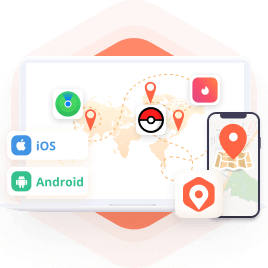
TailorGo特點
- 一鍵將 GPS 位置改為任意位置。
- 沿著客製化路線模擬 GPS 移動,以便人們可以用它玩一些小把戲。
- 適用於幾乎所有基於位置的應用程序,例如Bumble、Life360、Facebook和 Pokémon GO。
- 輕鬆使用並相容於所有Android和iOS裝置(包括在 iOS 18上運行的裝置)。
- 卓越的功能和合理的定價使其具有競爭力和成本效益。
- 每個人都可以享受提供的免費試用。
117,103 下載
100% 安全
- 1 在您的電腦上下載、安裝並啟動TailorGo。然後連接您的裝置並點擊“開始”按鈕。
- 2 有 5 種不同的模式:傳送模式、兩點模式和多點模式等。若要簡單地變更位置,請選擇第一個位置並選擇目的地。若要模擬GPS移動,請選擇第二個或第三個,然後規劃一條移動路線。
- 3 您的位置將很快就會改變。
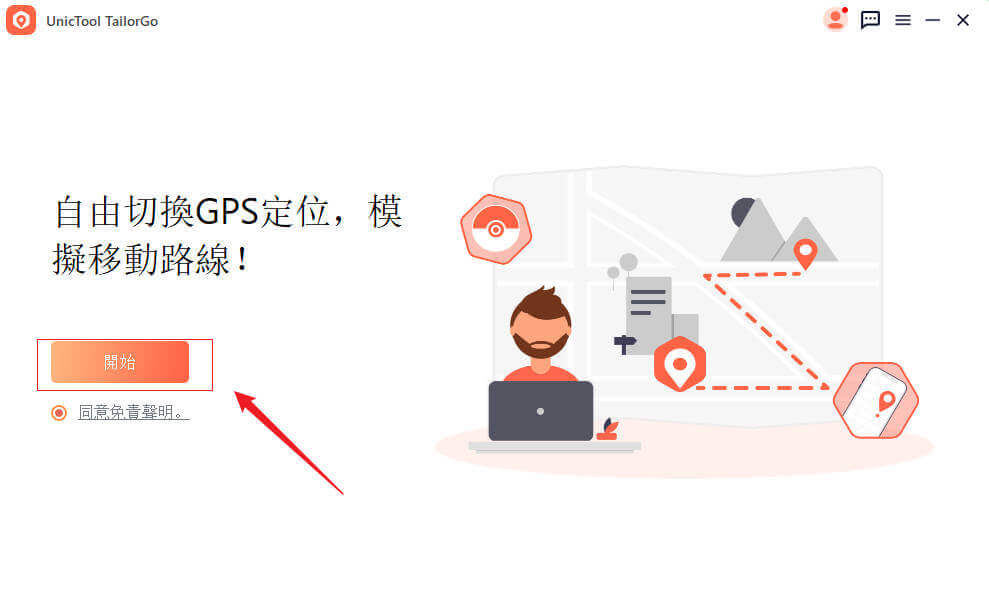
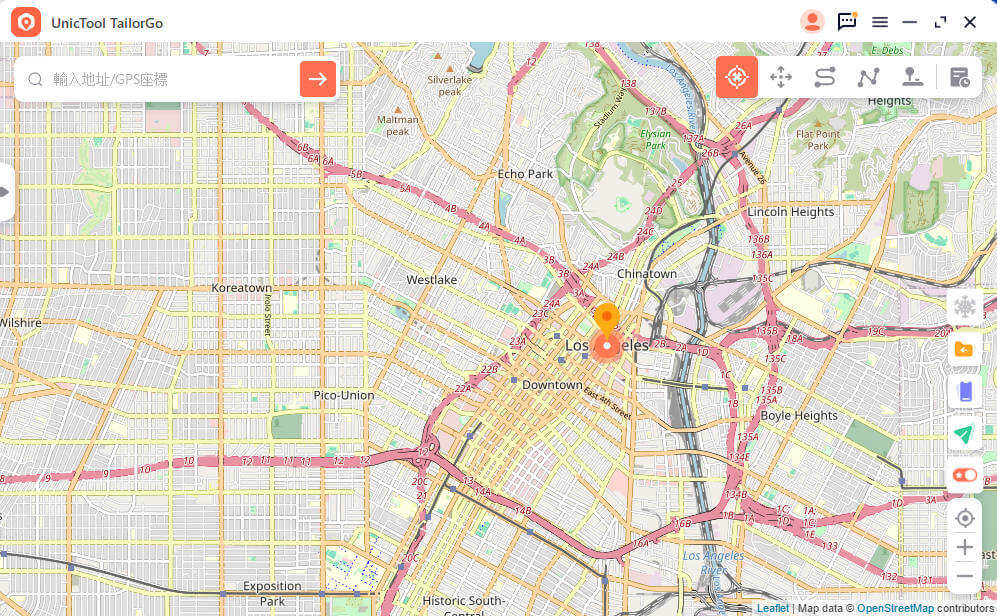
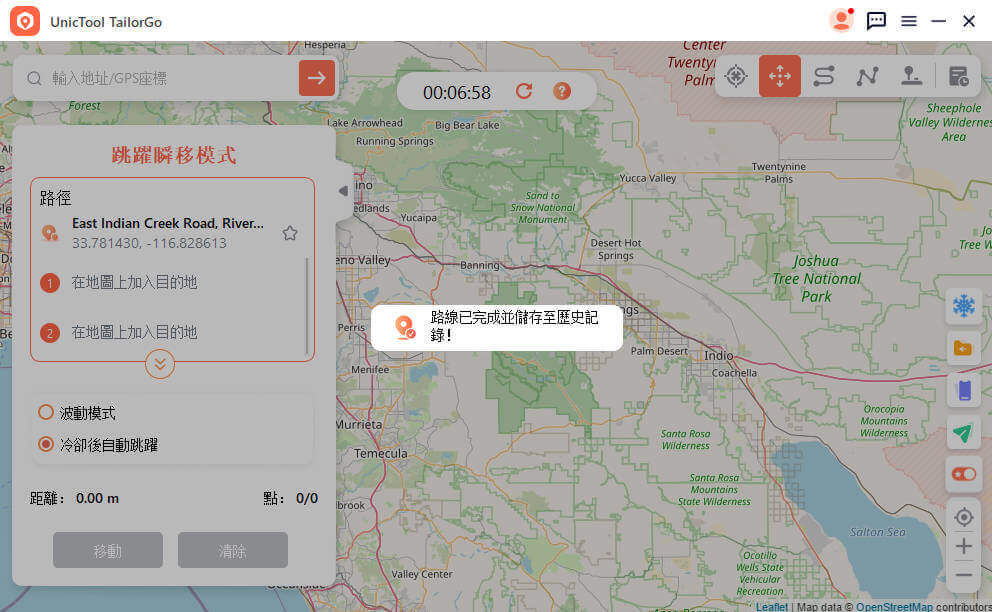
關於BlueStacks Pokémon GO的常見問題
1. 為什麼BlueStacks Pokémon GO 無法驗證?
Pokémon GO 與之前版本的 BlueStacks 模擬器 BlueStacks 4 不相容。這是因為先前版本運行於 Android 7(即 Android Nougat),而所有運行 Android 7 的 Android 手機均不支援 Pokémon GO。因此,這可能是 BlueStacks Pokémon GO 無法進行身份驗證的原因。
2. 如何修復Bluestacks Pokémon GO畫面黑屏?
若您遇到 BlueStacks Pokémon GO 黑屏問題,您可以嘗試以下幾個解決方案:
- 1. 顯示卡驅動問題可能是造成黑屏的原因。請更新或重新安裝顯示卡驅動程式。如果這樣仍無法解決問題,請嘗試變更顯示卡設定或使用內建顯示卡。
- 2. BlueStacks 的安裝可能有問題。請使用最新的驅動程式重新安裝模擬器。
- 3. 您嘗試使用的應用程式在安裝過程中可能損壞或遺失了某些檔案。請重新安裝最新版本的應用程式。
- 4. 您的 PC 可能因為睡眠計時器而導致 BlueStacks 顯示黑屏。請確保您的睡眠定時器已關閉。
- 5. 如果以上步驟仍無法解決問題,您可以嘗試切換到其他 Android 模擬器。
結論
如果您使用 BlueStacks 玩 Pokémon GO,您仍然需要一款合適的寶可夢模擬器作為“夥伴”,以避免在現實世界中移動的麻煩。
使用像 TailorGo 這樣的專業位置欺騙程序,您可以輕鬆偽造 GPS 位置,而不會洩漏您的實際位置,從而充分享受遊戲的樂趣。
